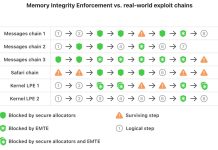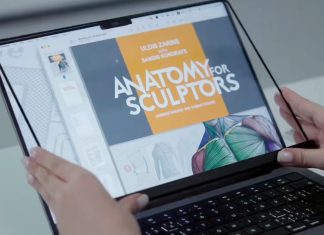A muchos usuarios de iPhone les pasa que, por la razón que sea, olvidan el número o palabra que utilizan para desbloquear el iPhone. En esa situación, incluso si conocemos el usuario (email) y contraseña de la cuenta de Apple registrada en ese iPhone, no podremos desbloquearlo. La única solución, es borrar todo su contenido y configurarlo de nuevo, con una nueva clave de desbloqueo. Después de eso podemos descargar e instalar la copia de seguridad que tenemos en iCloud para volver a tener el iPhone como lo teníamos antes de borrar todos los datos, aunque eso sí, tendremos que volver a teclear de nuevo todas las contraseñas de Apps y servicios que utilizamos en el iPhone, porque la copia de seguridad en iCloud no puede almacenar esos datos a día de hoy.
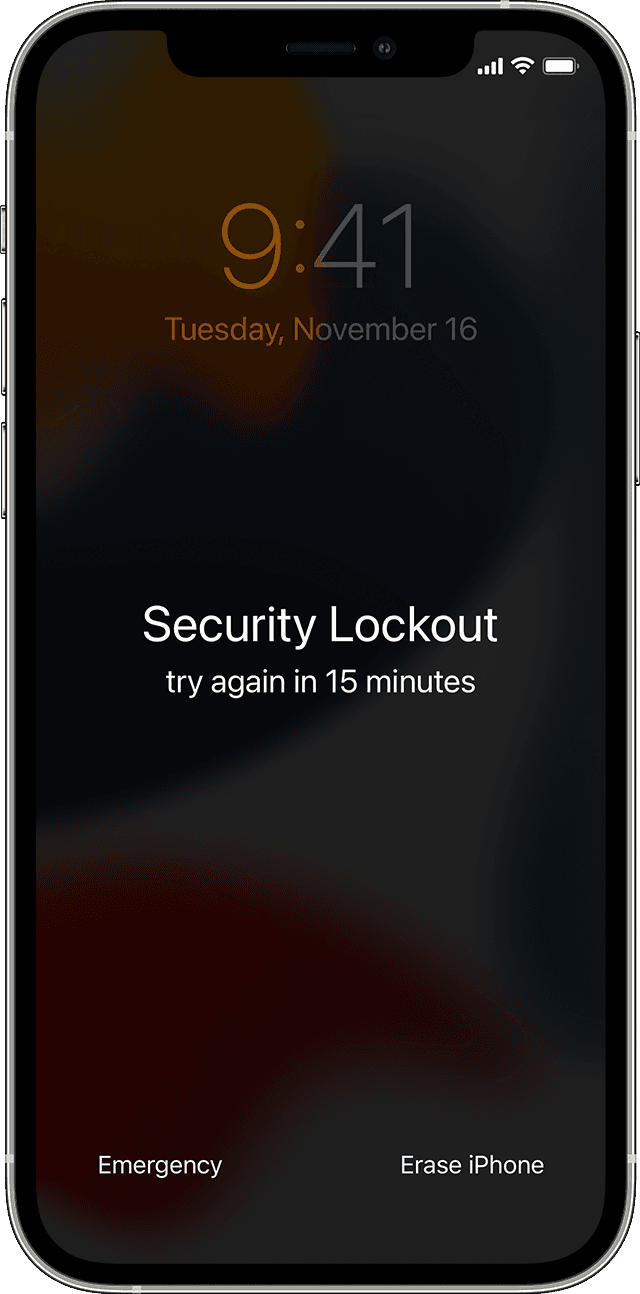
Ahora, tras intentar desbloquear un iPhone muchas veces, con el terminal completamente bloqueado, podemos utilizar ese nuevo botón que aparece en la parte inferior derecha de la pantalla para borrar todos los datos. Antes, era necesario poner el iPhone en modo DFU, conectarlo con un cable a un ordenador con iTunes (en Windows) o el nuevo Finder de macOS en un Mac, y desde ahí restaurar el iPhone. Ahora, a partir de iOS 15.2, no necesitamos un ordenador. Podemos utilizar ese nuevo botón.
Tras pulsar el botón, el iPhone pedirá la cuenta de Apple registrada. Tenemos que meter ahí nuestro email de Apple ID, y la contraseña. Si son correctos, el borrado del terminal empezará y en cuestión de segundos lo tendremos como salen de fábrica, con iOS instalado pero sin ningún tipo de dato personal. Será ahí cuando podremos configurar nueva clave de desbloqueo, copia desde iCloud, etc.
El proceso es sencillo pero tiene una condición importante: El iPhone debe estar conectado a Internet vía Wi-Fi para que esto funcione. Por eso, debes estar en el campo de radio de una red Wi-Fi previamente utilizada en ese iPhone, conocida, como puede ser tu casa o tu lugar de trabajo. Si se da esta condición, todo este proceso funcionará sin problemas, pero si no puedes conectar el iPhone a una red Wi-Fi conocida, entonces no te quedará más remedio que utilizar un ordenador, poner el iPhone en modo DFU y restaurar con su cable Lightning a USB conectado.
Vía: Apple.